如何为iPhone设置高质感壁纸
一部iPhone的视觉体验,往往从锁屏界面开始,一张精心挑选的壁纸不仅能提升设备的美感,还能反映用户的个性与品味,本文将详细介绍从选图到设置的全流程技巧,帮助你打造独一无二的手机界面。
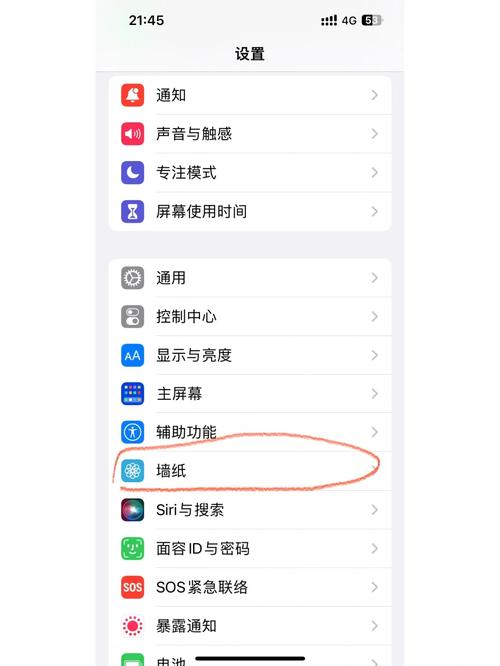
选择壁纸的核心原则
-
分辨率适配
iPhone屏幕分辨率因型号而异,例如iPhone 15 Pro Max为2796×1290像素,而iPhone SE(第三代)则为1334×750像素,选择壁纸时需确保图片分辨率与机型匹配,避免拉伸模糊,建议优先下载官方推荐尺寸或使用系统自带的“透视缩放”功能优化显示效果。 -
风格统一性
壁纸需与图标、小组件风格协调,简约几何图案适合搭配单色系图标;自然风景图可匹配浅色透明组件,若手机主题偏向极简风,避免使用色彩过于复杂的图片,以免界面显得杂乱。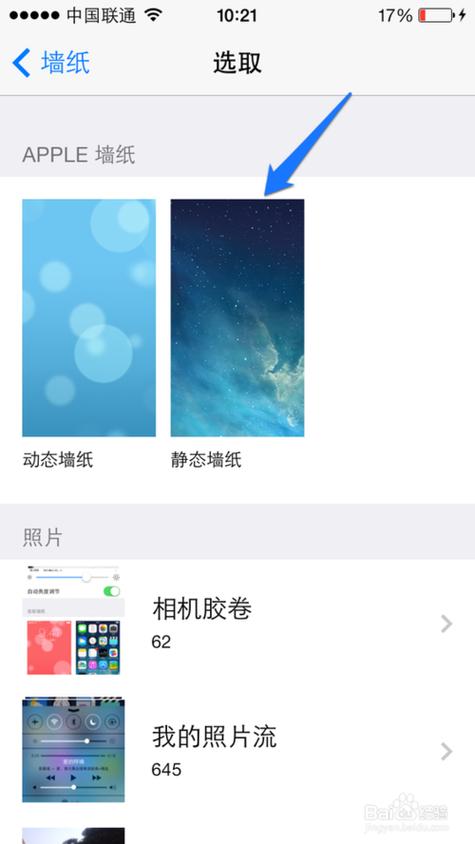
-
视觉舒适度
深色壁纸在夜间使用更护眼,浅色壁纸则适合白天,若习惯开启“深色模式”,建议选择对比度较高的图片,确保文字和图标清晰可见。
优质壁纸的获取渠道
官方资源库
进入“设置-壁纸”,点击“添加新壁纸”,可访问苹果内置的“天气与天文”“表情符号”等主题动态壁纸,这些资源专为iOS系统优化,适配性高且支持实时渲染效果(如云层流动、行星旋转)。
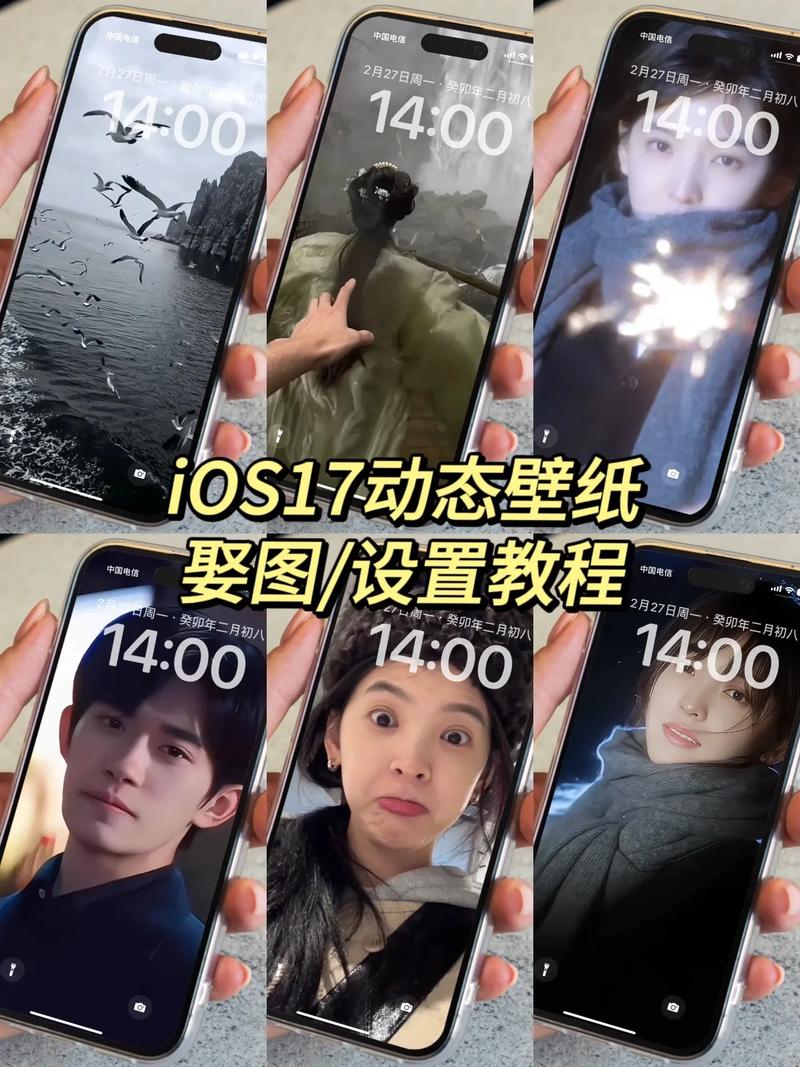
专业图片平台
- Unsplash、Pexels:提供海量高清免费图片,支持按关键词搜索(如“Minimalist”“Abstract”)。
- Wallcraft、Zedge:专注移动端壁纸设计,分类清晰,涵盖抽象艺术、3D渲染等风格。
下载时建议勾选“原图”选项,并检查图片是否带有水印。
创意自制壁纸
利用工具如Canva、Procreate设计个性化壁纸:
- 添加渐变层叠加,降低图标遮挡的影响;
- 使用iPhone人像模式拍摄的照片,通过“景深效果”生成动态模糊背景;
- 将喜爱的语录或日期以低透明度文字嵌入图片角落,兼顾美观与功能性。
分步设置壁纸的进阶技巧
步骤1:导入与裁剪
保存图片至相册后,进入“设置-壁纸”,点击“选取新壁纸”,选中图片后,双指缩放调整显示区域,注意避开核心元素(如人脸、文字)被时间或组件遮盖。
步骤2:动态效果设置
- 透视效果:开启后,壁纸会随手机角度轻微偏移,增加立体感,适合风景类图片;
- 实况照片:若选择Live Photo作为锁屏壁纸,长按屏幕可触发动态效果。
步骤3:主屏幕优化
系统默认会为主屏幕壁纸添加模糊效果,若需保留原图清晰度,可关闭“模糊”选项,或通过快捷指令(Shortcuts)单独设置主屏与锁屏壁纸。
提升质感的小众玩法
-
季节限定壁纸
根据节日或季节更换主题,秋季使用红叶渐变壁纸,冬季搭配雪景动态图,部分应用(如Vellum)提供按色系分类的壁纸包,方便快速匹配当下氛围。 -
双层景深效果
在锁屏界面叠加小组件与壁纸元素,选择一张城市夜景图,将天气组件放置在云层位置,营造“悬浮”视觉效果。 -
壁纸与外观联动
进入“设置-显示与亮度”,开启“自动切换外观”功能,系统会根据时间切换深色/浅色模式,建议提前准备两套适配不同模式的壁纸,提升视觉连贯性。
常见问题与避坑指南
-
壁纸过亮导致费电?
OLED屏幕显示纯白色壁纸时耗电量较高,建议选择深色基底图片,或开启“降低白点值”(设置-辅助功能-显示与文字大小)。 -
壁纸加载延迟?
若图片体积过大(超过10MB),可能导致加载卡顿,可通过图像压缩工具(如Squash)缩减至5MB以内,或转换为HEIC格式节省空间。 -
动态壁纸无法播放?
确认“低电量模式”是否关闭,该模式下系统会禁用部分动画效果以节省电量。
个人观点
一张好的壁纸如同手机的“第二张脸”,无需盲目追随潮流,从功能出发,选择能提升操作效率的壁纸;从审美出发,找到让自己每次点亮屏幕都感到愉悦的设计,尝试定期更换壁纸,既是新鲜感的来源,也是对手机体验的持续优化。


